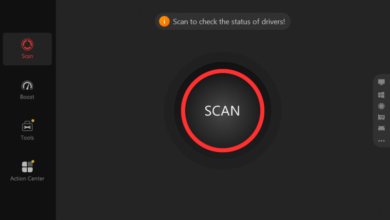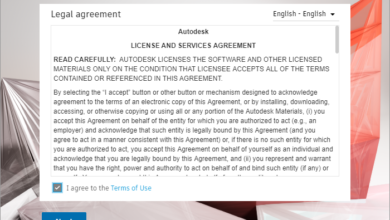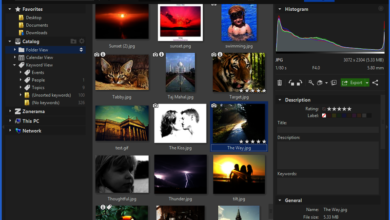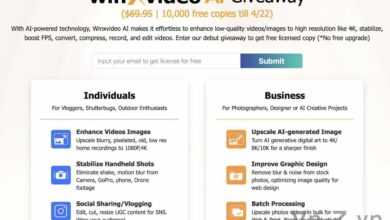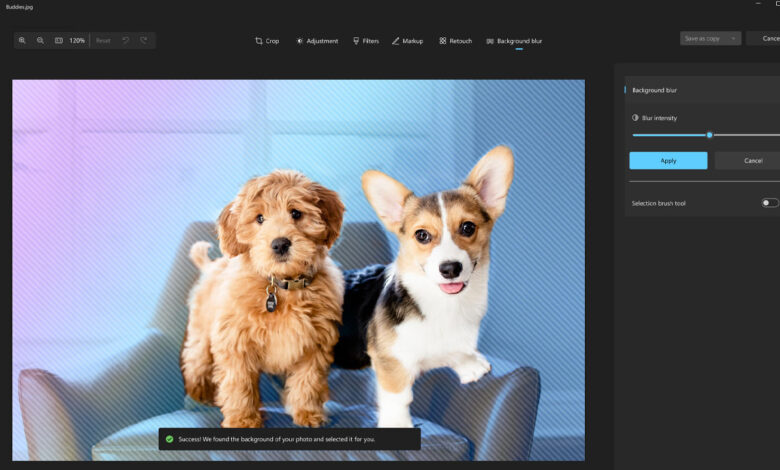
Xóa phông cho ảnh trong Windows là gì ?
Xóa phông cho ảnh là quá trình loại bỏ phần nền hoặc các chi tiết không mong muốn trong hình ảnh để tập trung vào đối tượng chính. Điều này giúp nổi bật đối tượng và tạo ra hiệu ứng chuyên nghiệp hoặc sáng tạo cho bức ảnh. Để xóa phông cho ảnh, bạn có thể sử dụng các công cụ và phần mềm chỉnh sửa ảnh như Photoshop, GIMP, hay các ứng dụng di động có tính năng này.
Trước đây, để xóa phông trên một tấm ảnh trên máy tính, bạn thường phải sử dụng các ứng dụng hoặc trang web từ bên thứ ba. Quy trình này khá phiền phức vì bạn cần tải ảnh lên, chỉnh sửa và sau đó mới có thể tải xuống để sử dụng. Để tiện lợi hơn, hãy xem cách xóa phông trực tiếp trên Windows 11 ngay trên máy tính của bạn thông qua hướng dẫn dưới đây nhé
Cách xóa phông cho ảnh trong Windows với ứng dụng mặc định trên Window 11
Trên Windows 11, bạn có thể sử dụng ứng dụng Photos để xem và chỉnh sửa ảnh. Ứng dụng này cung cấp nhiều tính năng đơn giản như chuyển đổi, cắt, chỉnh sửa màu sắc và áp dụng hiệu ứng cho các bức ảnh. Để mở một bức ảnh trong ứng dụng Photos, bạn chỉ cần nhấp đúp vào tệp ảnh đó. Sau đó, bạn có thể sử dụng thanh công cụ trên cùng để thực hiện các chỉnh sửa cơ bản hoặc nhấn vào biểu tượng “Chỉnh sửa & tạo” để truy cập vào các công cụ chỉnh sửa chi tiết hơn. Bạn cũng có thể thêm văn bản, vẽ hoặc áp dụng hiệu ứng khác nhau để tạo ra bức ảnh độc đáo theo ý muốn của mình. Khi bạn hoàn thành việc chỉnh sửa, bạn có thể lưu lại bức ảnh đã chỉnh sửa hoặc chia sẻ nó với người khác.
Cách Chỉnh sửa và xóa nền với Photos mặc định của Windows 11
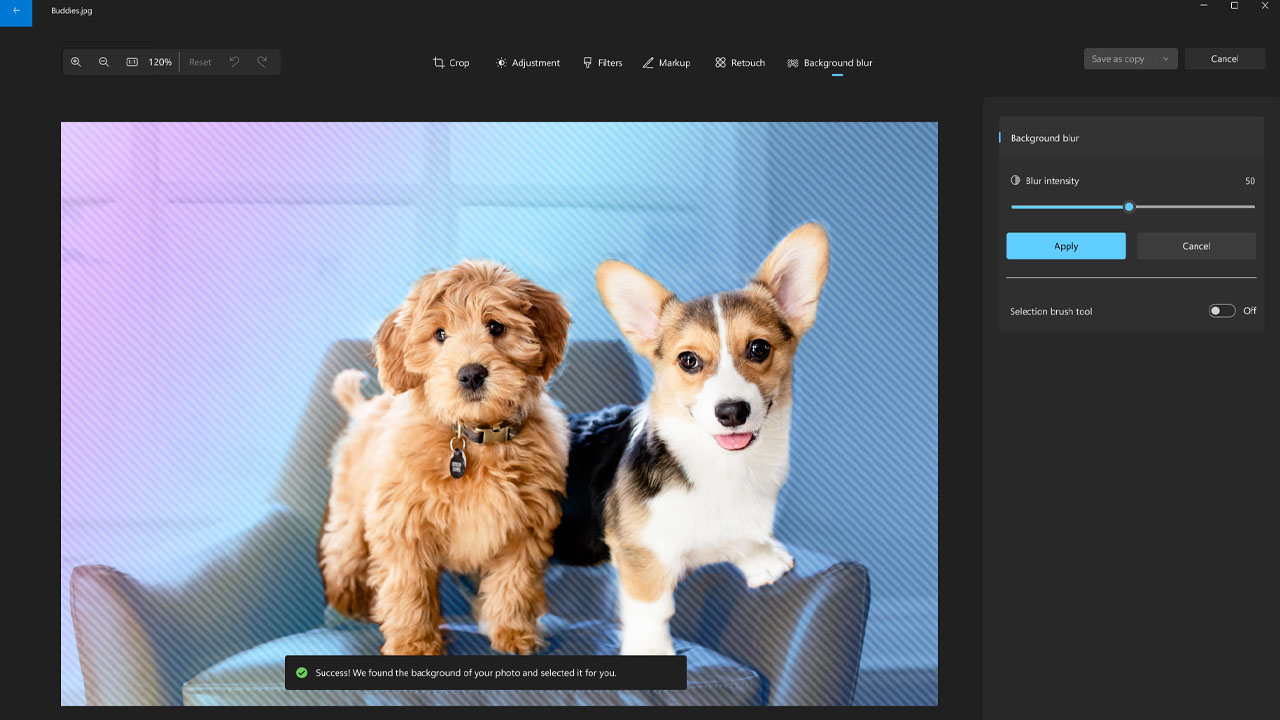
Bước 1: Mở tấm ảnh cần xóa phông bằng trình xem ảnh mặc định trên máy tính của bạn. Sau đó, bạn sẽ thấy một nút chỉnh sửa ảnh ở phía trên của màn hình. Hãy nhấp vào nút đó.
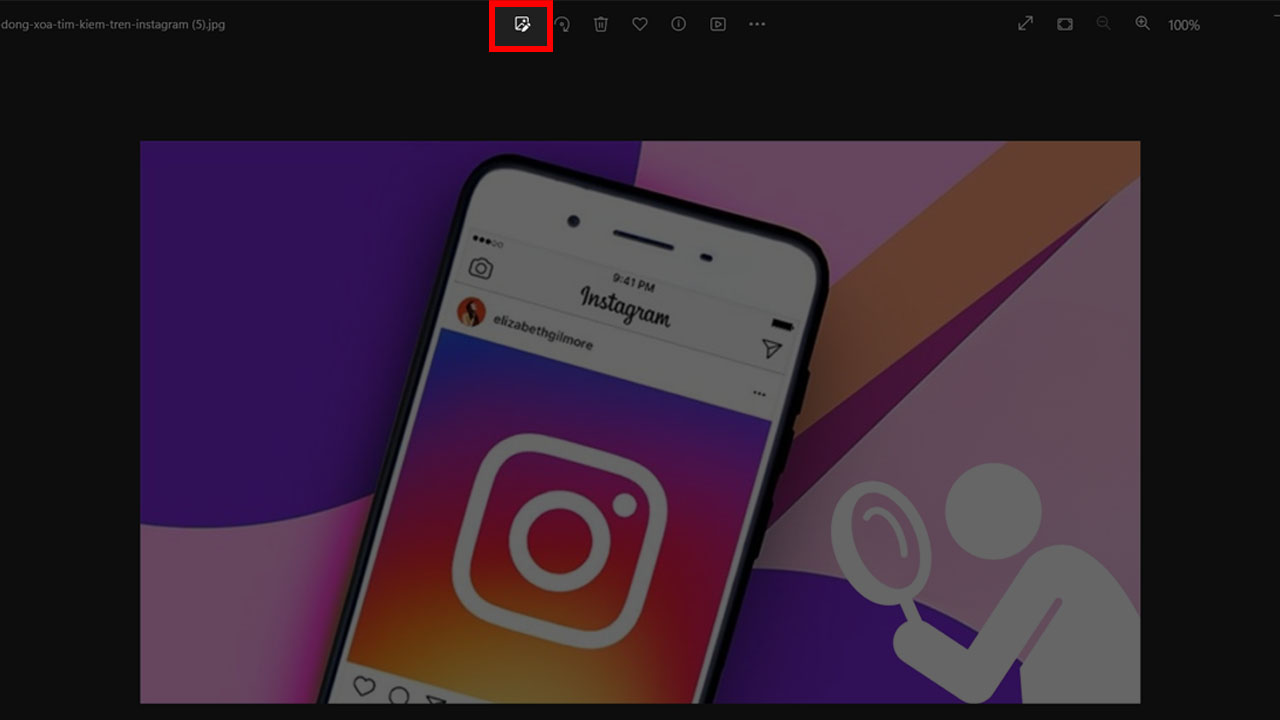
Bước 2: Ngay bên cạnh các tùy chọn, hãy chú ý và nhấn ngay vào Background Blur. Chờ một lát để máy tự động chọn vùng xóa phông cho bạn.
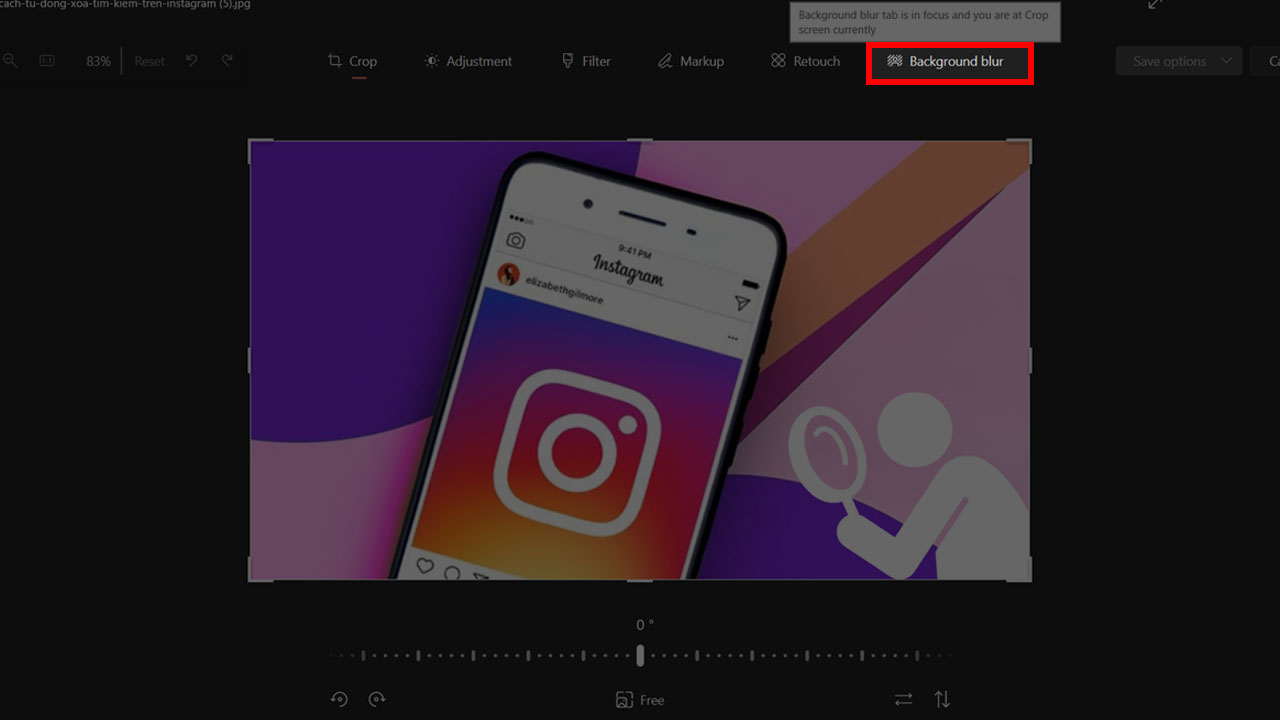
Bước 3: Tiếp theo, bạn có thể điều chỉnh mức độ mờ của nền ảnh. Bằng cách điều chỉnh thanh cường độ mờ sang trái, nền sẽ bớt mờ hơn và bằng cách kéo sang phải, nền sẽ bớt mờ hơn. Nếu vùng bị mờ không theo ý thích của bạn, bạn có thể trượt Công cụ Selection Brush Tool sang phải và chọn lại vùng để xóa phông chữ. Cuối cùng, chỉ cần lưu bức ảnh mà bạn muốn.
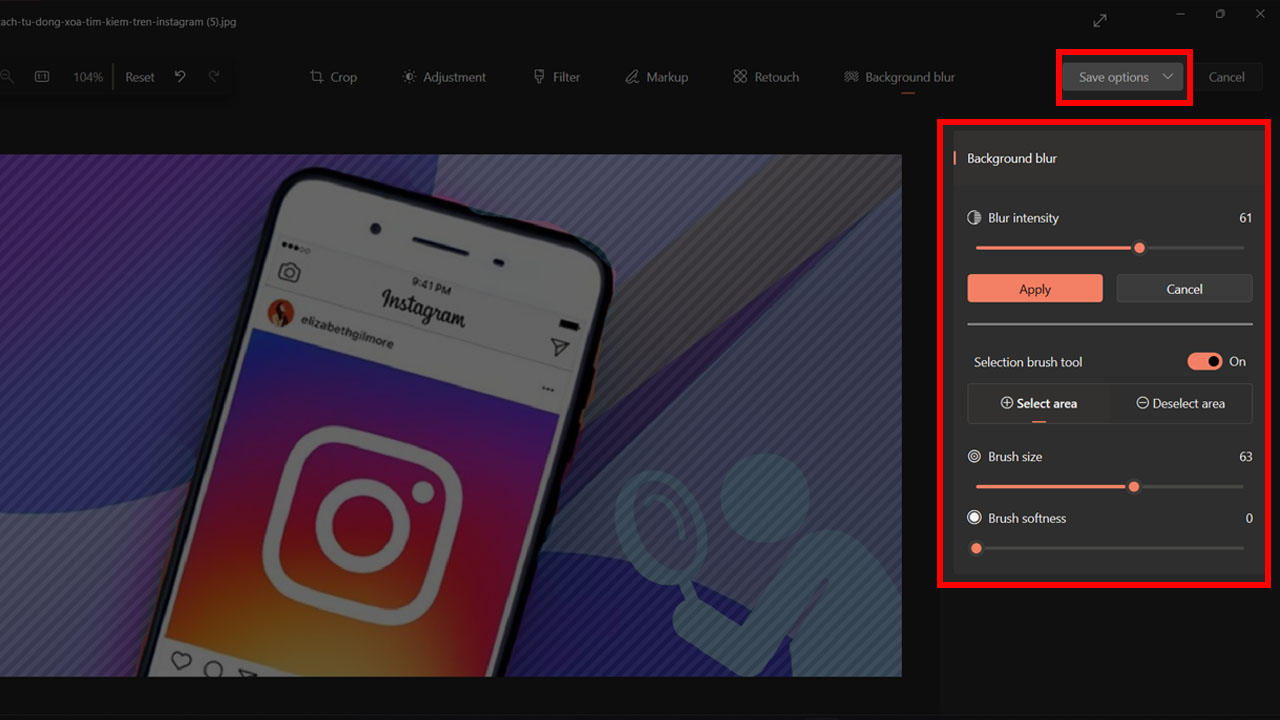
Hy vọng mọi người sẽ thành công trong việc xóa phông ảnh trên Windows 11 và tạo ra những bức ảnh tuyệt vời. Nếu bạn thấy thông tin hữu ích, hãy chia sẻ bài viết này với những người khác. Cảm ơn bạn đã dành thời gian để đọc.
Kết luận xóa phông cho ảnh trong Windows
Với ứng dụng mặc định, việc bạn không cần 1 phần mềm quá chuyên nghiệp để edit hình thì Windows 11 đã tích hợp cho bạn rồi .Với những tác vủ quá chuyên nghiệp kiểu Xử lý hình chuyên sâu bạn nên tìm 1 phần mềm chuyên ghiệp hơn để giải quyết
Chúc bạn có thêm những trãi nghiệm thú vị khi biết windows có tích hợp này .